Фотографии и другие изображения, состоящие их точек, называются растровыми, а изображения, состоящие из линий и дуг, называются векторными. Разместите аэрофотоснимок в качестве фона для объектов карты. Реальные элементы растрового изображения соединяются с геометрией карты для упрощения визуальной ориентации.
В этом упражнении используется карта build_map1.dwg, которая была создана и изменена в предыдущих упражнениях.
Учебный видеоролик
|
|
При наличии подключения к сети Интернет нажмите кнопку со стрелкой на рисунке для просмотра инструкций по добавлению аэрофотоснимков на карту. Действия, выполняемые в ходе этой процедуры, перечислены под окном видеоролика. |
Добавление растрового изображения
- Если это еще не выполнено, скопируйте файлы примеров из учебного пособия в папку "Мои документы". Прим.:
Местоположение папки Мои документыможет различаться в зависимости от установленной операционной системы. В Microsoft Windows XP она обычно расположена в папке C:\MyDocuments. В Microsoft Vista этот путь может бытьC:\Documents and Settings\Administrator\Мои документы\Map 3D Tutorials.
- В файле build_map1.dwg должно по-прежнему отображаться окно
Подключение данных
. В противном случае в
диспетчере отображения
выберите "Данные"
 "Подключиться к данным".
"Подключиться к данным". - В спискеПодключения данных по поставщикамвыберите Добавить подключение растрового изображения и поверхности.
- Нажмите кнопку папки рядом с исходным файлом или папкой.
- Перейдите к папке, расположенной в папке Мои документы, в которую скопированы файлы образца. Найдите папку, содержащую файлы растровых изображений JPEG 2000 (раньше они назывались JP2K), и выберите ее. Нажмите ОК.
- Нажмите кнопку Установить соединение, чтобы добавить папку в качестве источника данных.
- В разделе "Добавить данные на карту" установите верхний флажок (JP2) для выбора всех изображений в папке.
В папке содержится несколько файлов JPEG 2000, каждый из которых соответствует незначительной области города Реддинг. Так как в папке много файлов, некоторые из которых могут не понадобиться, они не выбраны автоматически.
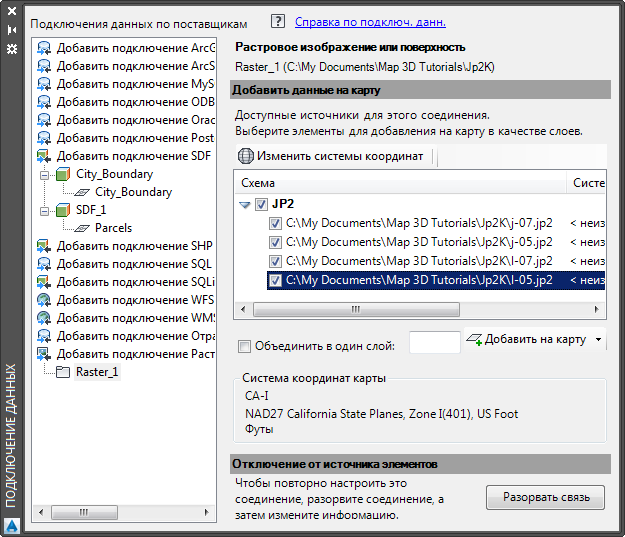
Если в папке содержится несколько изображений, выберите необходимые.
- Задайте для изображений системы координат.
- Выберите Изменить системы координат.
- В диалоговом окне Глобальная система координат щелкните пустое поле в строке "По умолчанию" и нажмитеРедактировать.
- Для значения Категориявыберите "США, Калифорния".
- В поле поиска введите "CA-I".
- Укажите систему координат CA-I и нажмите кнопку "ОК".
- Для возврата к окну "Подключение данных" нажмите кнопку "ОК" в диалоговом окне "Редактирование пространственных контекстов".
Для всех изображений отображается CA-I в качестве систем координат.
- Выберите "Объединить в один слой", чтобы можно было определить стиль растровых изображений как отдельного элемента на вкладке "Диспетчер отображения".
- Назовите слой, например, "РастовыеИзображенияРеддинга".
- Нажмите кнопку Добавить на карту.
Просмотр результатов
- Закройте окно Подключение данных.
- Щелкните правой кнопкой мыши новый растровый слой и выберите Показать в границах.
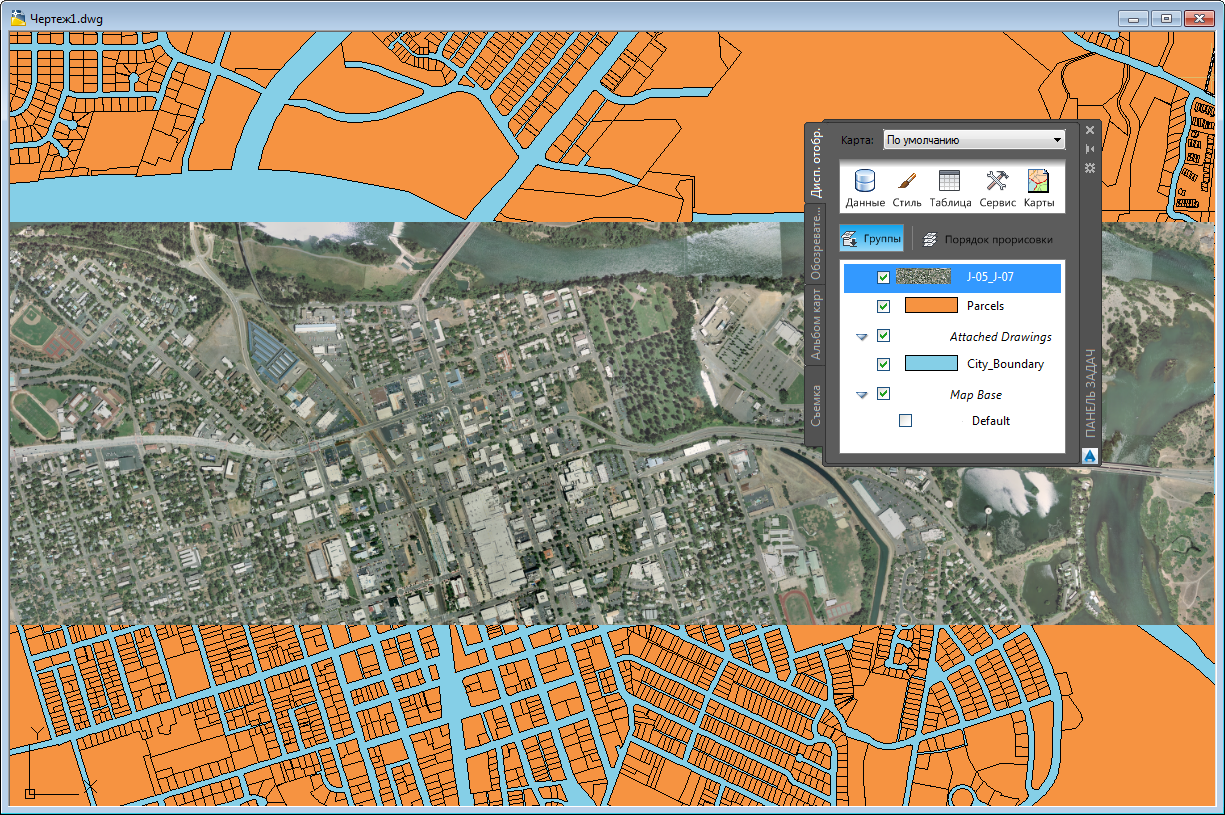
Для продолжения работы с этим учебным пособием перейдите к разделу Упражнение 6. Отображение растрового изображения за другими элементами.